CSP de directiva: MixedReality
Sugerencia
Este CSP contiene directivas respaldadas por ADMX que requieren un formato SyncML especial para habilitar o deshabilitar. Debe especificar el tipo de datos en SyncML como <Format>chr</Format>. Para obtener más información, consulte Descripción de las directivas respaldadas por ADMX.
La carga de SyncML debe estar codificada en XML; para esta codificación XML, hay una variedad de codificadores en línea que puede usar. Para evitar la codificación de la carga, puede usar CDATA si su MDM lo admite. Para obtener más información, vea Secciones de CDATA.
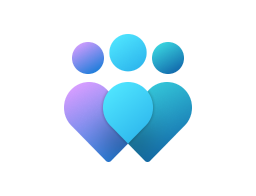
Importante
Este CSP contiene algunas configuraciones que están en desarrollo y que solo se aplican a las compilaciones de Windows Insider Preview. Esta configuración está sujeta a cambios y puede tener dependencias en otras características o servicios en versión preliminar.
Estas directivas solo se admiten en Microsoft HoloLens 2. No se admiten en los dispositivos de La edición de desarrollo de HoloLens (primera generación) o HoloLens (primera generación).
AADGroupMembershipCacheValidityInDays
| Ámbito | Ediciones | Sistema operativo aplicable |
|---|---|---|
| Dispositivo ✅ ❌ Usuario |
❌ Pro ❌ Empresa ❌ Educación ❌ Windows SE ❌ IoT Enterprise/IoT Enterprise LTSC |
✅Windows 10, versión 2004 [10.0.19041] y versiones posteriores |
./Device/Vendor/MSFT/Policy/Config/MixedReality/AADGroupMembershipCacheValidityInDays
Esta directiva controla durante cuántos días, Microsoft Entra caché de pertenencia a grupos se permite usar para las configuraciones de acceso asignado destinadas a grupos Microsoft Entra para el usuario que ha iniciado sesión. Una vez que esta directiva se establece solo, se usa la memoria caché en caso contrario, no. Para que esta directiva surta efecto, el usuario debe cerrar sesión e iniciar sesión con Internet disponible al menos una vez antes de que se pueda usar la memoria caché para las sesiones posteriores "desconectadas".
Pasos para usar esta directiva correctamente:
- Cree un perfil de configuración de dispositivo para pantalla completa, que tenga como destino Microsoft Entra grupos. Asígnelo a los dispositivos HoloLens.
- Cree una configuración de dispositivo personalizada basada en URI de OMA. Establezca este valor de directiva en el número de días elegido mayor que cero (
0). A continuación, asigne la configuración a los dispositivos HoloLens.- El valor de URI debe escribirse en el cuadro de texto OMA-URI como
./Device/Vendor/MSFT/Policy/Config/MixedReality/AADGroupMembershipCacheValidityInDays - El valor puede ser cualquier entero del intervalo permitido.
- El valor de URI debe escribirse en el cuadro de texto OMA-URI como
- Inscriba los dispositivos HoloLens. Compruebe que ambas configuraciones se aplican al dispositivo.
- Cuando Internet esté disponible, inicie sesión como usuario Microsoft Entra. Una vez que el usuario inicia sesión y Microsoft Entra pertenencia a grupos se confirma correctamente, se creará la memoria caché.
- Ahora puede desconectar HoloLens y usarlo para el modo de pantalla completa, siempre y cuando el valor de la directiva permita un número X de días.
- Los pasos 4 y 5 se pueden repetir para cualquier otro usuario Microsoft Entra. El punto clave es que cualquier usuario Microsoft Entra debe iniciar sesión al menos una vez en un dispositivo mientras está en Internet. A continuación, podemos determinar que son miembros de un grupo de Microsoft Entra al que está destinada la configuración de pantalla completa.
Nota
Hasta que realice el paso 4 para un usuario Microsoft Entra, el usuario experimentará un comportamiento de error similar a un entorno desconectado.
Propiedades del marco de descripción:
| Nombre de la propiedad | Valor de propiedad |
|---|---|
| Formato | int |
| Tipo de acceso | Agregar, eliminar, obtener y reemplazar |
| Valores permitidos | Gama: [0-60] |
| Valor predeterminado | 0 |
AllowCaptivePortalBeforeLogon
| Ámbito | Ediciones | Sistema operativo aplicable |
|---|---|---|
| Dispositivo ✅ ❌ Usuario |
❌ Pro ❌ Empresa ❌ Educación ❌ Windows SE ❌ IoT Enterprise/IoT Enterprise LTSC |
✅ [10.0.20348] y versiones posteriores |
./Device/Vendor/MSFT/Policy/Config/MixedReality/AllowCaptivePortalBeforeLogon
Esta directiva controla si el dispositivo mostrará el flujo del portal cautivo en la página de selección de red de la pantalla de inicio de sesión de HoloLens cuando se detecte una red de portal cautivo. Mostrar el flujo del portal cautivo está deshabilitado de forma predeterminada para reducir el potencial de obtener acceso no autorizado al dispositivo a través del explorador.
Esta directiva de participación puede ayudar con la configuración de nuevos dispositivos en nuevas áreas o nuevos usuarios. El portal cautivo permite a un usuario escribir credenciales para conectarse al punto de acceso Wi-Fi. Si está habilitado, el inicio de sesión implementará una lógica similar a OOBE para mostrar el portal cautivo si es necesario.
Propiedades del marco de descripción:
| Nombre de la propiedad | Valor de propiedad |
|---|---|
| Formato | int |
| Tipo de acceso | Agregar, Eliminar, Obtener, Reemplazar |
| Valor predeterminado | 0 |
Valores permitidos:
| Valor | Descripción |
|---|---|
| 0 (Predeterminado) | No se permite mostrar el portal cautivo. |
| 1 | Se permite mostrar el portal cautivo. |
AllowLaunchUriInSingleAppKiosk
| Ámbito | Ediciones | Sistema operativo aplicable |
|---|---|---|
| Dispositivo ✅ ❌ Usuario |
❌ Pro ❌ Empresa ❌ Educación ❌ Windows SE ❌ IoT Enterprise/IoT Enterprise LTSC |
✅ [10.0.20348] y versiones posteriores |
./Device/Vendor/MSFT/Policy/Config/MixedReality/AllowLaunchUriInSingleAppKiosk
De forma predeterminada, el inicio de aplicaciones a través de launcher API (Clase Launcher (Windows). Sistema) - Aplicaciones para UWP de Windows | Microsoft Docs) está deshabilitado en el modo de pantalla completa de una sola aplicación. Para permitir que las aplicaciones se inicien en el modo de pantalla completa de una sola aplicación en dispositivos HoloLens, establezca el valor de directiva en true.
Habilite esta directiva para permitir que otras aplicaciones se inicien en una sola pantalla completa de aplicaciones. Este comportamiento puede ser útil si quieres iniciar la aplicación Configuración para calibrar el dispositivo o cambiar tu Wi-Fi.
Para obtener más información sobre la API del iniciador, consulta Clase Launcher (Windows.System) - Aplicaciones para UWP de Windows.
Propiedades del marco de descripción:
| Nombre de la propiedad | Valor de propiedad |
|---|---|
| Formato | int |
| Tipo de acceso | Agregar, Eliminar, Obtener, Reemplazar |
| Valor predeterminado | 0 |
Valores permitidos:
| Valor | Descripción |
|---|---|
| 0 (Predeterminado) | No se permite que las aplicaciones se inicien con Launcher API, cuando se encuentra en modo de pantalla completa de una sola aplicación. |
| 1 | Se permite que las aplicaciones se inicien con Launcher API, cuando se encuentran en modo de pantalla completa de una sola aplicación. |
AutoLogonUser
| Ámbito | Ediciones | Sistema operativo aplicable |
|---|---|---|
| Dispositivo ✅ ❌ Usuario |
❌ Pro ❌ Empresa ❌ Educación ❌ Windows SE ❌ IoT Enterprise/IoT Enterprise LTSC |
✅ [10.0.20348] y versiones posteriores |
./Device/Vendor/MSFT/Policy/Config/MixedReality/AutoLogonUser
Esta directiva controla si un usuario iniciará sesión automáticamente. Cuando la directiva se establece en un valor no vacío, especifica la dirección de correo electrónico del usuario de inicio de sesión automático. El usuario especificado debe iniciar sesión en el dispositivo al menos una vez para habilitar el inicio de sesión automático.
Algunos clientes quieren configurar dispositivos vinculados a una identidad, pero no quieren ninguna experiencia de inicio de sesión. En este caso, puede recoger un dispositivo y usar inmediatamente asistencia remota. También le permite distribuir rápidamente dispositivos HoloLens y hacer que los usuarios acelere el inicio de sesión.
El valor de cadena es la dirección de correo electrónico del usuario para iniciar sesión automáticamente.
En un dispositivo donde configure esta directiva, el usuario especificado en la directiva debe iniciar sesión al menos una vez. Los reinicios posteriores del dispositivo después del primer inicio de sesión harán que el usuario especificado inicie sesión automáticamente. Solo se admite un único usuario de inicio de sesión automático. Una vez habilitado, el usuario que inició sesión automáticamente no puede cerrar sesión manualmente. Para iniciar sesión como un usuario diferente, deshabilite primero esta directiva.
Nota
- Algunos eventos, como las actualizaciones principales del sistema operativo, pueden requerir que el usuario especificado vuelva a iniciar sesión en el dispositivo para reanudar el comportamiento de inicio de sesión automático.
- El inicio de sesión automático solo se admite para cuentas de Microsoft y usuarios Microsoft Entra.
Propiedades del marco de descripción:
| Nombre de la propiedad | Valor de propiedad |
|---|---|
| Formato | chr (cadena) |
| Tipo de acceso | Agregar, Eliminar, Obtener, Reemplazar |
AutomaticDisplayAdjustment
| Ámbito | Ediciones | Sistema operativo aplicable |
|---|---|---|
| Dispositivo ✅ ❌ Usuario |
❌ Pro ❌ Empresa ❌ Educación ❌ Windows SE ❌ IoT Enterprise/IoT Enterprise LTSC |
✅Windows 10, versión 2004 [10.0.19041] y versiones posteriores |
./Device/Vendor/MSFT/Policy/Config/MixedReality/AutomaticDisplayAdjustment
Esta directiva controla si las pantallas de HoloLens se ajustarán automáticamente para que los ojos mejoren la calidad visual del holograma cuando un usuario use el dispositivo. Cuando esta característica está habilitada, no se pedirá a un nuevo usuario que lleve el dispositivo que calibre y, sin embargo, las pantallas se ajustarán para ajustarlas automáticamente. Sin embargo, si se inicia una aplicación inmersiva que depende de las interacciones de seguimiento ocular, se pedirá al usuario que realice la calibración.
Propiedades del marco de descripción:
| Nombre de la propiedad | Valor de propiedad |
|---|---|
| Formato | int |
| Tipo de acceso | Agregar, Eliminar, Obtener, Reemplazar |
| Valor predeterminado | 1 |
Valores permitidos:
| Valor | Descripción |
|---|---|
| 0 | Deshabilitado. |
| 1 (valor predeterminado) | Habilitada. |
AutoUnlock
| Ámbito | Ediciones | Sistema operativo aplicable |
|---|---|---|
| Dispositivo ✅ ✅ Usuario |
❌ Pro ❌ Empresa ❌ Educación ❌ Windows SE ❌ IoT Enterprise/IoT Enterprise LTSC |
✅Windows Insider Preview |
./User/Vendor/MSFT/Policy/Config/MixedReality/AutoUnlock
./Device/Vendor/MSFT/Policy/Config/MixedReality/AutoUnlock
Esta directiva controla si se pedirá credenciales a un usuario que ha iniciado sesión al volver al dispositivo después de que el dispositivo haya entrado en estado suspendido. Esta directiva está disponible tanto para el dispositivo como para el ámbito de usuario. Cuando se habilita para el ámbito del dispositivo, el desbloqueo automático se habilitará para todos los usuarios del dispositivo. Cuando se habilita para el ámbito de usuario, solo el usuario específico tendrá habilitado el desbloqueo automático.
Propiedades del marco de descripción:
| Nombre de la propiedad | Valor de propiedad |
|---|---|
| Formato | int |
| Tipo de acceso | Agregar, Eliminar, Obtener, Reemplazar |
| Valor predeterminado | 0 |
Valores permitidos:
| Valor | Descripción |
|---|---|
| 0 (Predeterminado) | Se le pedirán credenciales al usuario. |
| 1 | No se le pedirán credenciales al usuario. |
BrightnessButtonDisabled
| Ámbito | Ediciones | Sistema operativo aplicable |
|---|---|---|
| Dispositivo ✅ ❌ Usuario |
❌ Pro ❌ Empresa ❌ Educación ❌ Windows SE ❌ IoT Enterprise/IoT Enterprise LTSC |
✅Windows 10, versión 2004 [10.0.19041] y versiones posteriores |
./Device/Vendor/MSFT/Policy/Config/MixedReality/BrightnessButtonDisabled
Esta configuración de directiva controla si al presionar el botón de brillo se cambia el brillo o no. Solo afecta al brillo en HoloLens y no a la funcionalidad del botón cuando se usa con otros botones como combinación para otros fines.
Propiedades del marco de descripción:
| Nombre de la propiedad | Valor de propiedad |
|---|---|
| Formato | int |
| Tipo de acceso | Agregar, Eliminar, Obtener, Reemplazar |
| Valor predeterminado | 0 |
Valores permitidos:
| Valor | Descripción |
|---|---|
| 0 (Predeterminado) | El brillo se puede cambiar con el botón de brillo. |
| 1 | El brillo no se puede cambiar con el botón de brillo. |
ConfigureDeviceStandbyAction
| Ámbito | Ediciones | Sistema operativo aplicable |
|---|---|---|
| Dispositivo ✅ ❌ Usuario |
❌ Pro ❌ Empresa ❌ Educación ❌ Windows SE ❌ IoT Enterprise/IoT Enterprise LTSC |
✅Windows Insider Preview |
./Device/Vendor/MSFT/Policy/Config/MixedReality/ConfigureDeviceStandbyAction
Esta configuración de directiva controla la acción de mantenimiento del dispositivo durante la espera.
Propiedades del marco de descripción:
| Nombre de la propiedad | Valor de propiedad |
|---|---|
| Formato | int |
| Tipo de acceso | Agregar, Eliminar, Obtener, Reemplazar |
| Valor predeterminado | 0 |
Valores permitidos:
| Valor | Descripción |
|---|---|
| 0 (Predeterminado) | No configurado. |
| 1 | Cierre la sesión de los usuarios. |
| 2 | Reinicie el dispositivo. |
ConfigureDeviceStandbyActionTimeout
| Ámbito | Ediciones | Sistema operativo aplicable |
|---|---|---|
| Dispositivo ✅ ❌ Usuario |
❌ Pro ❌ Empresa ❌ Educación ❌ Windows SE ❌ IoT Enterprise/IoT Enterprise LTSC |
✅Windows Insider Preview |
./Device/Vendor/MSFT/Policy/Config/MixedReality/ConfigureDeviceStandbyActionTimeout
Esta configuración de directiva controla cuándo iniciar la acción de mantenimiento después de que el dispositivo entre en espera. El valor de tiempo de espera es en horas.
Propiedades del marco de descripción:
| Nombre de la propiedad | Valor de propiedad |
|---|---|
| Formato | int |
| Tipo de acceso | Agregar, eliminar, obtener y reemplazar |
| Valores permitidos | Gama: [1-168] |
| Valor predeterminado | 8 |
ConfigurarMovingPlatform
| Ámbito | Ediciones | Sistema operativo aplicable |
|---|---|---|
| Dispositivo ✅ ❌ Usuario |
❌ Pro ❌ Empresa ❌ Educación ❌ Windows SE ❌ IoT Enterprise/IoT Enterprise LTSC |
✅ [10.0.20348] y versiones posteriores |
./Device/Vendor/MSFT/Policy/Config/MixedReality/ConfigureMovingPlatform
Esta directiva controla el comportamiento de mover la característica de plataforma en HoloLens 2, es decir, si está desactivada o activada o si un usuario puede activarla. Solo deben usarlo los clientes que pretenden usar HoloLens 2 en entornos móviles con bajo movimiento dinámico. Consulte HoloLens 2 Modo de plataforma móvil para obtener información general.
Para obtener más información, consulte Movimiento del modo de plataforma en plataformas de movimiento dinámico bajo.
Propiedades del marco de descripción:
| Nombre de la propiedad | Valor de propiedad |
|---|---|
| Formato | int |
| Tipo de acceso | Agregar, Eliminar, Obtener, Reemplazar |
| Valor predeterminado | 0 |
Valores permitidos:
| Valor | Descripción |
|---|---|
| 0 (Predeterminado) | Preferencia del usuario del último conjunto. El estado inicial es OFF y después de que la preferencia del usuario se conserve en los reinicios y se use para inicializar el sistema. |
| 1 | La plataforma de movimiento está deshabilitada y el usuario no puede cambiarla. |
| 2 | La plataforma móvil está habilitada y el usuario no puede cambiarla. |
ConfigureNtpClient
| Ámbito | Ediciones | Sistema operativo aplicable |
|---|---|---|
| Dispositivo ✅ ❌ Usuario |
❌ Pro ❌ Empresa ❌ Educación ❌ Windows SE ❌ IoT Enterprise/IoT Enterprise LTSC |
✅ [10.0.20348] y versiones posteriores |
./Device/Vendor/MSFT/Policy/Config/MixedReality/ConfigureNtpClient
Esta configuración de directiva especifica un conjunto de parámetros para controlar el cliente NTP de Windows.
Si habilita esta configuración de directiva, puede especificar los parámetros siguientes para el cliente NTP de Windows.
Si deshabilita o no establece esta configuración de directiva, el cliente NTP de Windows usa los valores predeterminados de cada uno de los parámetros siguientes.
NtpServer.
Nombre o dirección IP del sistema de nombres de dominio (DNS) de un origen de hora NTP. Este valor tiene el formato "dnsName,flags", donde "flags" es una máscara de bits hexadecimal de las marcas para ese host. Para obtener más información, consulta la sección Configuración de directiva de grupo de cliente NTP asociada con la hora de Windows de la configuración de directiva de grupo del servicio de hora de Windows. El valor predeterminado es "time.windows.com,0x09".
Tipo.
Este valor controla la autenticación que usa W32time. El valor predeterminado es NT5DS.
CrossSiteSyncFlags.
Este valor, expresado como máscara de bits, controla cómo W32time elige orígenes de tiempo fuera de su propio sitio. Los valores posibles son 0, 1 y 2. Establecer este valor en 0 (Ninguno) indica que el cliente de hora no debe intentar sincronizar la hora fuera de su sitio. Establecer este valor en 1 (PdcOnly) indica que solo los equipos que funcionan como maestros de operaciones del emulador del controlador de dominio principal (PDC) en otros dominios se pueden usar como asociados de sincronización cuando el cliente tiene que sincronizar la hora con un asociado fuera de su propio sitio. Establecer un valor de 2 (All) indica que se puede usar cualquier asociado de sincronización. Este valor se omite si no se establece el valor NT5DS. El valor predeterminado es 2 decimales (0x02 hexadecimal).
ResolvePeerBackoffMinutes.
Este valor, expresado en minutos, controla cuánto tiempo espera W32time antes de intentar resolver un nombre DNS cuando se produjo un error en un intento anterior. El valor predeterminado es 15 minutos.
ResolvePeerBackoffMaxTimes.
Este valor controla cuántas veces W32time intenta resolver un nombre DNS antes de reiniciar el proceso de detección. Cada vez que se produce un error en la resolución de nombres DNS, la cantidad de tiempo que se esperará antes del siguiente intento será el doble de la cantidad anterior. El valor predeterminado es siete intentos.
SpecialPollInterval.
Este valor de cliente NTP, expresado en segundos, controla la frecuencia con la que se sondea un origen de hora configurado manualmente cuando el origen de hora está configurado para usar un intervalo de sondeo especial. Si la marca SpecialInterval está habilitada en la configuración NTPServer, el cliente usa el valor establecido como SpecialPollInterval, en lugar de un intervalo variable entre los valores MinPollInterval y MaxPollInterval, para determinar con qué frecuencia sondea el origen de la hora. SpecialPollInterval debe estar en el intervalo de [MinPollInterval, MaxPollInterval], de lo contrario, se selecciona el valor más cercano del intervalo. Valor predeterminado: 1024 segundos.
EventLogFlags.
Este valor es una máscara de bits que controla los eventos que se pueden registrar en el registro del sistema en Visor de eventos. Establecer este valor en 0x1 indica que W32time creará un evento cada vez que se detecte un salto de tiempo. Establecer este valor en 0x2 indica que W32time creará un evento cada vez que se realice un cambio de origen de hora. Dado que es un valor de máscara de bits, establecer 0x3 (la adición de 0x1 y 0x2) indica que se registrarán los saltos de tiempo y los cambios de origen de tiempo.
Más información:
Es posible que quiera configurar un servidor de hora diferente para la flota de dispositivos. Puede usar esta directiva para configurar determinados aspectos del cliente NTP. En la aplicación Configuración, la página Hora/Idioma mostrará el servidor de hora después de que se haya producido una sincronización de hora.
Para obtener más información, consulte CSP de directiva de ADMX_W32Time: W32Time_Policy_Configure_NTPClient.
Nota
Esta directiva también requiere habilitar NtpClientEnabled.
Después de habilitar esta directiva, reinicie el dispositivo para que se apliquen los cambios.
Propiedades del marco de descripción:
| Nombre de la propiedad | Valor de propiedad |
|---|---|
| Formato | chr (cadena) |
| Tipo de acceso | Agregar, Eliminar, Obtener, Reemplazar |
Sugerencia
Se trata de una directiva respaldada por ADMX y requiere el formato SyncML para la configuración. Para obtener un ejemplo de formato SyncML, consulte Habilitación de una directiva.
Asignación de ADMX:
| Nombre | Valor |
|---|---|
| Nombre | W32TIME_POLICY_CONFIGURE_NTPCLIENT |
| Nombre descriptivo | Configuración del cliente NTP de Windows |
| Ubicación | Configuración del equipo |
| Ruta de acceso | Proveedores de tiempo del servicio > de hora de Windows del sistema > |
| Nombre de la clave del Registro | Software\Policies\Microsoft\W32time\TimeProviders\NtpClient |
| Nombre de archivo ADMX | W32Time.admx |
Ejemplo:
La siguiente cadena XML es un ejemplo del valor de esta directiva:
<enabled/>
<data id="W32TIME_NtpServer" value="time.windows.com,0x9"/>
<data id="W32TIME_Type" value="NTP"/>
<data id="W32TIME_CrossSiteSyncFlags" value="2"/>
<data id="W32TIME_ResolvePeerBackoffMinutes" value="15"/>
<data id="W32TIME_ResolvePeerBackoffMaxTimes" value="7"/>
<data id="W32TIME_SpecialPollInterval" value="1024"/>
<data id="W32TIME_NtpClientEventLogFlags" value="0"/>
ConfigureSharedAccount
| Ámbito | Ediciones | Sistema operativo aplicable |
|---|---|---|
| Dispositivo ✅ ❌ Usuario |
❌ Pro ❌ Empresa ❌ Educación ❌ Windows SE ❌ IoT Enterprise/IoT Enterprise LTSC |
✅Windows Insider Preview |
./Device/Vendor/MSFT/Policy/Config/MixedReality/ConfigureSharedAccount
Esta directiva especifica la configuración de las cuentas compartidas en el dispositivo. Las cuentas compartidas son cuentas Microsoft Entra implementadas en el dispositivo por un administrador de TI y las puede usar cualquier persona con acceso físico al dispositivo. Estas cuentas se destacan en implementaciones en las que el dispositivo HoloLens se usa como una herramienta compartida entre varias personas y no importa qué cuenta se usa para acceder a Microsoft Entra recursos. Dado que estas cuentas pueden iniciar sesión sin necesidad de que el usuario proporcione credenciales, debe asegurarse de que estos dispositivos sean físicamente seguros, con acceso concedido solo al personal autorizado. También debe bloquear estas cuentas para que solo tengan acceso a los recursos necesarios.
Propiedades del marco de descripción:
| Nombre de la propiedad | Valor de propiedad |
|---|---|
| Formato | chr (cadena) |
| Tipo de acceso | Agregar, Eliminar, Obtener, Reemplazar |
Valores permitidos:
Expandir para ver el XML de esquema
<xsd:schema xmlns:xsd="http://www.w3.org/2001/XMLSchema">
<xsd:element name="SharedAccountConfiguration">
<xsd:complexType mixed="true">
<xsd:sequence>
<xsd:element minOccurs="1" maxOccurs="1" name="SharedAccount">
<xsd:complexType>
<xsd:sequence>
<xsd:choice>
<xsd:element name="IssuerThumbprint">
<xsd:simpleType>
<xsd:restriction base="xsd:string">
<xsd:maxLength value="40" />
</xsd:restriction>
</xsd:simpleType>
</xsd:element>
<xsd:element name="IssuerName">
<xsd:simpleType>
<xsd:restriction base="xsd:string">
<xsd:maxLength value="512" />
</xsd:restriction>
</xsd:simpleType>
</xsd:element>
</xsd:choice>
<xsd:element minOccurs="0" maxOccurs="1" name="EkuOidRequirements">
<xsd:complexType>
<xsd:sequence>
<xsd:element maxOccurs="5" name="Oid">
<xsd:simpleType>
<xsd:restriction base="xsd:string">
<xsd:maxLength value="100" />
</xsd:restriction>
</xsd:simpleType>
</xsd:element>
</xsd:sequence>
</xsd:complexType>
</xsd:element>
<xsd:element minOccurs="0" maxOccurs="1" name="AutoLogon">
<xsd:complexType>
<xsd:simpleContent>
<xsd:extension base="xsd:string">
<xsd:attribute name="forced" type="xsd:boolean" />
</xsd:extension>
</xsd:simpleContent>
</xsd:complexType>
</xsd:element>
</xsd:sequence>
</xsd:complexType>
</xsd:element>
</xsd:sequence>
</xsd:complexType>
</xsd:element>
</xsd:schema>
DisallowNetworkConnectivityPassivePolling
| Ámbito | Ediciones | Sistema operativo aplicable |
|---|---|---|
| Dispositivo ✅ ❌ Usuario |
❌ Pro ❌ Empresa ❌ Educación ❌ Windows SE ❌ IoT Enterprise/IoT Enterprise LTSC |
✅ [10.0.20348] y versiones posteriores |
./Device/Vendor/MSFT/Policy/Config/MixedReality/DisallowNetworkConnectivityPassivePolling
El indicador de estado de conexión de red (NCSI) detecta la conectividad a Internet y el estado de conectividad de la red corporativa. Esta directiva permite a los administradores de TI deshabilitar el sondeo pasivo NCSI. El tipo de valor es entero.
El indicador de estado de conectividad de red de Windows puede obtener una señal falsamente positiva compatible con Internet a partir del sondeo pasivo. Ese comportamiento puede dar lugar a que el adaptador de Wi-Fi se restablezca inesperadamente cuando el dispositivo se conecta a un punto de acceso de solo intranet. Al habilitar esta directiva, puede evitar interrupciones de red inesperadas causadas por el sondeo pasivo NCSI falso positivo.
Propiedades del marco de descripción:
| Nombre de la propiedad | Valor de propiedad |
|---|---|
| Formato | int |
| Tipo de acceso | Agregar, Eliminar, Obtener, Reemplazar |
| Valor predeterminado | 0 |
Valores permitidos:
| Valor | Descripción |
|---|---|
| 0 (Predeterminado) | Permitido. |
| 1 | No permitido. |
EnableStartMenuSingleHandGesture
| Ámbito | Ediciones | Sistema operativo aplicable |
|---|---|---|
| Dispositivo ✅ ❌ Usuario |
❌ Pro ❌ Empresa ❌ Educación ❌ Windows SE ❌ IoT Enterprise/IoT Enterprise LTSC |
✅Windows 11, versión 22H2 [10.0.22621] y versiones posteriores |
./Device/Vendor/MSFT/Policy/Config/MixedReality/EnableStartMenuSingleHandGesture
Esta configuración de directiva controla si al pellizcar el dedo pulgar e índice, al mirar el icono Iniciar en la muñeca, para abrir el menú Inicio está habilitado o no.
Propiedades del marco de descripción:
| Nombre de la propiedad | Valor de propiedad |
|---|---|
| Formato | int |
| Tipo de acceso | Agregar, Eliminar, Obtener, Reemplazar |
| Valor predeterminado | 1 |
Valores permitidos:
| Valor | Descripción |
|---|---|
| 0 | No permitas pellizcar el pulgar y el dedo índice, mientras miras el icono Iniciar en la muñeca, para abrir el menú Inicio. |
| 1 (valor predeterminado) | Permite pellizcar el pulgar y el dedo índice, mientras miras el icono Inicio de la muñeca, para abrir el menú Inicio. |
EnableStartMenuVoiceCommand
| Ámbito | Ediciones | Sistema operativo aplicable |
|---|---|---|
| Dispositivo ✅ ❌ Usuario |
❌ Pro ❌ Empresa ❌ Educación ❌ Windows SE ❌ IoT Enterprise/IoT Enterprise LTSC |
✅Windows 11, versión 22H2 [10.0.22621] y versiones posteriores |
./Device/Vendor/MSFT/Policy/Config/MixedReality/EnableStartMenuVoiceCommand
Esta configuración de directiva controla si el uso de comandos de voz para abrir el menú Inicio está habilitado o no.
Propiedades del marco de descripción:
| Nombre de la propiedad | Valor de propiedad |
|---|---|
| Formato | int |
| Tipo de acceso | Agregar, Eliminar, Obtener, Reemplazar |
| Valor predeterminado | 1 |
Valores permitidos:
| Valor | Descripción |
|---|---|
| 0 | El uso de comandos de voz para abrir el menú Inicio está deshabilitado. |
| 1 (valor predeterminado) | El uso de comandos de voz para abrir el menú Inicio está habilitado. |
EnableStartMenuWristTap
| Ámbito | Ediciones | Sistema operativo aplicable |
|---|---|---|
| Dispositivo ✅ ❌ Usuario |
❌ Pro ❌ Empresa ❌ Educación ❌ Windows SE ❌ IoT Enterprise/IoT Enterprise LTSC |
✅Windows 11, versión 22H2 [10.0.22621] y versiones posteriores |
./Device/Vendor/MSFT/Policy/Config/MixedReality/EnableStartMenuWristTap
Esta configuración de directiva controla si pulsar el icono de estrella en la muñeca para abrir el menú Inicio está habilitado o no.
Propiedades del marco de descripción:
| Nombre de la propiedad | Valor de propiedad |
|---|---|
| Formato | int |
| Tipo de acceso | Agregar, Eliminar, Obtener, Reemplazar |
| Valor predeterminado | 1 |
Valores permitidos:
| Valor | Descripción |
|---|---|
| 0 | No permita pulsar el icono Inicio en la muñeca para abrir el menú Inicio. |
| 1 (valor predeterminado) | Permite pulsar el icono Inicio en la muñeca para abrir el menú Inicio. |
EyeTrackingCalibrationPrompt
| Ámbito | Ediciones | Sistema operativo aplicable |
|---|---|---|
| Dispositivo ✅ ❌ Usuario |
❌ Pro ❌ Empresa ❌ Educación ❌ Windows SE ❌ IoT Enterprise/IoT Enterprise LTSC |
✅Windows 10, versión 2004 [10.0.19041] y versiones posteriores |
./Device/Vendor/MSFT/Policy/Config/MixedReality/EyeTrackingCalibrationPrompt
Esta directiva controla cuándo una nueva persona usa el dispositivo HoloLens, si HoloLens debe pedir automáticamente que ejecute la calibración ocular.
Propiedades del marco de descripción:
| Nombre de la propiedad | Valor de propiedad |
|---|---|
| Formato | int |
| Tipo de acceso | Agregar, Eliminar, Obtener, Reemplazar |
| Valor predeterminado | 1 |
Valores permitidos:
| Valor | Descripción |
|---|---|
| 0 | Deshabilitado. |
| 1 (valor predeterminado) | Habilitada. |
FallbackDiagnostics
| Ámbito | Ediciones | Sistema operativo aplicable |
|---|---|---|
| Dispositivo ✅ ❌ Usuario |
❌ Pro ❌ Empresa ❌ Educación ❌ Windows SE ❌ IoT Enterprise/IoT Enterprise LTSC |
✅Windows 10, versión 2004 [10.0.19041] y versiones posteriores |
./Device/Vendor/MSFT/Policy/Config/MixedReality/FallbackDiagnostics
Esta configuración de directiva controla cuándo y si se pueden recopilar registros de diagnóstico mediante una combinación de botones específica en HoloLens.
Propiedades del marco de descripción:
| Nombre de la propiedad | Valor de propiedad |
|---|---|
| Formato | int |
| Tipo de acceso | Agregar, Eliminar, Obtener, Reemplazar |
| Valor predeterminado | 2 |
Valores permitidos:
| Valor | Descripción |
|---|---|
| 0 | No permitido. Los registros de diagnóstico no se pueden recopilar presionando la combinación de botones. |
| 1 | Solo se permite para propietarios de dispositivos. Los registros de diagnóstico se pueden recopilar presionando la combinación de botones solo si el usuario que ha iniciado sesión se considera propietario del dispositivo. |
| 2 (valor predeterminado) | Permitido para todos los usuarios. Los registros de diagnóstico se pueden recopilar presionando la combinación de botones. |
HeadTrackingMode
| Ámbito | Ediciones | Sistema operativo aplicable |
|---|---|---|
| Dispositivo ✅ ❌ Usuario |
❌ Pro ❌ Empresa ❌ Educación ❌ Windows SE ❌ IoT Enterprise/IoT Enterprise LTSC |
✅Windows 10, versión 2004 [10.0.19041] y versiones posteriores |
./Device/Vendor/MSFT/Policy/Config/MixedReality/HeadTrackingMode
Esta directiva configura el comportamiento de HUP para determinar qué algoritmo usar para el seguimiento de encabezados. Requiere un reinicio para que la directiva surta efecto.
Valores permitidos:
| Valor | Descripción |
|---|---|
0 (Valor predeterminado) |
Característica: seguimiento predeterminado basado en características o basado en SLAM. |
1 |
Constellation : rastreador basado en la constelación LR. |
Propiedades del marco de descripción:
| Nombre de la propiedad | Valor de propiedad |
|---|---|
| Formato | int |
| Tipo de acceso | Agregar, eliminar, obtener y reemplazar |
| Valores permitidos | Gama: [0-1] |
| Valor predeterminado | 0 |
ManualDownDirectionDisabled
| Ámbito | Ediciones | Sistema operativo aplicable |
|---|---|---|
| Dispositivo ✅ ❌ Usuario |
❌ Pro ❌ Empresa ❌ Educación ❌ Windows SE ❌ IoT Enterprise/IoT Enterprise LTSC |
✅ [10.0.20348] y versiones posteriores |
./Device/Vendor/MSFT/Policy/Config/MixedReality/ManualDownDirectionDisabled
Esta directiva controla si el usuario puede cambiar la dirección hacia abajo manualmente o no. Si el usuario no establece ninguna dirección hacia abajo, el sistema usa una dirección hacia abajo calculada automáticamente. Esta directiva no depende de la directiva ConfigureMovingPlatform y se puede establecer de forma independiente.
Cuando el sistema determina automáticamente la dirección hacia abajo, usa el vector de gravedad medido.
Propiedades del marco de descripción:
| Nombre de la propiedad | Valor de propiedad |
|---|---|
| Formato | int |
| Tipo de acceso | Agregar, Eliminar, Obtener, Reemplazar |
| Valor predeterminado | 0 |
Valores permitidos:
| Valor | Descripción |
|---|---|
| 0 (Predeterminado) | El usuario puede cambiar manualmente la dirección hacia abajo. |
| 1 | El usuario no puede cambiar manualmente la dirección hacia abajo. |
MicrophoneDisabled
| Ámbito | Ediciones | Sistema operativo aplicable |
|---|---|---|
| Dispositivo ✅ ❌ Usuario |
❌ Pro ❌ Empresa ❌ Educación ❌ Windows SE ❌ IoT Enterprise/IoT Enterprise LTSC |
✅Windows 10, versión 2004 [10.0.19041] y versiones posteriores |
./Device/Vendor/MSFT/Policy/Config/MixedReality/MicrophoneDisabled
Esta configuración de directiva controla si el micrófono en HoloLens 2 está deshabilitado o no.
Propiedades del marco de descripción:
| Nombre de la propiedad | Valor de propiedad |
|---|---|
| Formato | int |
| Tipo de acceso | Agregar, Eliminar, Obtener, Reemplazar |
| Valor predeterminado | 0 |
Valores permitidos:
| Valor | Descripción |
|---|---|
| 0 (Predeterminado) | El micrófono se puede usar para la voz. |
| 1 | El micrófono no se puede usar para la voz. |
NtpClientEnabled
| Ámbito | Ediciones | Sistema operativo aplicable |
|---|---|---|
| Dispositivo ✅ ❌ Usuario |
❌ Pro ❌ Empresa ❌ Educación ❌ Windows SE ❌ IoT Enterprise/IoT Enterprise LTSC |
✅ [10.0.20348] y versiones posteriores |
./Device/Vendor/MSFT/Policy/Config/MixedReality/NtpClientEnabled
Esta configuración de directiva especifica si el cliente NTP de Windows está habilitado.
La habilitación del cliente NTP de Windows permite que el equipo sincronice el reloj del equipo con otros servidores NTP. Es posible que quiera deshabilitar este servicio si decide usar un proveedor de tiempo de terceros.
Si habilita esta configuración de directiva, puede establecer el reloj del equipo local para sincronizar la hora con los servidores NTP.
Si deshabilita o no establece esta configuración de directiva, el reloj del equipo local no sincroniza la hora con los servidores NTP.
Para obtener más información, vea la directiva ConfigureNtpClient .
Propiedades del marco de descripción:
| Nombre de la propiedad | Valor de propiedad |
|---|---|
| Formato | chr (cadena) |
| Tipo de acceso | Agregar, Eliminar, Obtener, Reemplazar |
Sugerencia
Se trata de una directiva respaldada por ADMX y requiere el formato SyncML para la configuración. Para obtener un ejemplo de formato SyncML, consulte Habilitación de una directiva.
Asignación de ADMX:
| Nombre | Valor |
|---|---|
| Nombre | W32TIME_POLICY_ENABLE_NTPCLIENT |
| Nombre descriptivo | Habilitar el cliente NTP de Windows |
| Ubicación | Configuración del equipo |
| Ruta de acceso | Proveedores de tiempo del servicio > de hora de Windows del sistema > |
| Nombre de la clave del Registro | Software\Policies\Microsoft\W32time\TimeProviders\NtpClient |
| Nombre del valor de registro | Habilitado |
| Nombre de archivo ADMX | W32Time.admx |
Ejemplo:
En la cadena XML de ejemplo siguiente se muestra el valor para habilitar esta directiva:
<enabled/>
PreferLogonAsOtherUser
| Ámbito | Ediciones | Sistema operativo aplicable |
|---|---|---|
| Dispositivo ✅ ❌ Usuario |
❌ Pro ❌ Empresa ❌ Educación ❌ Windows SE ❌ IoT Enterprise/IoT Enterprise LTSC |
✅Windows 11, versión 22H2 [10.0.22621] y versiones posteriores |
./Device/Vendor/MSFT/Policy/Config/MixedReality/PreferLogonAsOtherUser
Esta directiva configura si la aplicación de Sign-In debe preferir mostrar El panel Otro usuario al usuario.
Propiedades del marco de descripción:
| Nombre de la propiedad | Valor de propiedad |
|---|---|
| Formato | int |
| Tipo de acceso | Agregar, Eliminar, Obtener, Reemplazar |
| Valor predeterminado | 0 |
Valores permitidos:
| Valor | Descripción |
|---|---|
| 0 (Predeterminado) | Deshabilitado. |
| 1 | Habilitado. |
RequireStartIconHold
| Ámbito | Ediciones | Sistema operativo aplicable |
|---|---|---|
| Dispositivo ✅ ❌ Usuario |
❌ Pro ❌ Empresa ❌ Educación ❌ Windows SE ❌ IoT Enterprise/IoT Enterprise LTSC |
✅Windows 11, versión 22H2 [10.0.22621] y versiones posteriores |
./Device/Vendor/MSFT/Policy/Config/MixedReality/RequireStartIconHold
Esta configuración de directiva controla si es necesario que el icono Inicio se presione durante 2 segundos para abrir el menú Inicio.
Propiedades del marco de descripción:
| Nombre de la propiedad | Valor de propiedad |
|---|---|
| Formato | int |
| Tipo de acceso | Agregar, Eliminar, Obtener, Reemplazar |
| Valor predeterminado | 0 |
Valores permitidos:
| Valor | Descripción |
|---|---|
| 0 (Predeterminado) | No es necesario que el icono Inicio se presione durante 2 segundos. |
| 1 | Requerir que el icono Inicio se presione durante 2 segundos. |
RequireStartIconVisible
| Ámbito | Ediciones | Sistema operativo aplicable |
|---|---|---|
| Dispositivo ✅ ❌ Usuario |
❌ Pro ❌ Empresa ❌ Educación ❌ Windows SE ❌ IoT Enterprise/IoT Enterprise LTSC |
✅Windows 11, versión 22H2 [10.0.22621] y versiones posteriores |
./Device/Vendor/MSFT/Policy/Config/MixedReality/RequireStartIconVisible
Esta configuración de directiva controla si es necesario que se examine el icono Inicio al pulsarlo para abrir el menú Inicio.
Propiedades del marco de descripción:
| Nombre de la propiedad | Valor de propiedad |
|---|---|
| Formato | int |
| Tipo de acceso | Agregar, Eliminar, Obtener, Reemplazar |
| Valor predeterminado | 0 |
Valores permitidos:
| Valor | Descripción |
|---|---|
| 0 (Predeterminado) | No es necesario que se examine el icono Inicio al pulsarlo. |
| 1 | Requerir que se examine el icono Inicio al pulsarlo. |
SkipCalibrationDuringSetup
| Ámbito | Ediciones | Sistema operativo aplicable |
|---|---|---|
| Dispositivo ✅ ❌ Usuario |
❌ Pro ❌ Empresa ❌ Educación ❌ Windows SE ❌ IoT Enterprise/IoT Enterprise LTSC |
✅ [10.0.20348] y versiones posteriores |
./Device/Vendor/MSFT/Policy/Config/MixedReality/SkipCalibrationDuringSetup
Esta directiva configura si el dispositivo llevará al usuario a través del proceso de calibración de seguimiento ocular durante la configuración del dispositivo y la primera vez que se configure el usuario. Si esta directiva está habilitada, el dispositivo no mostrará el proceso de calibración de seguimiento ocular durante la configuración del dispositivo y la primera vez que se configure el usuario. Tenga en cuenta que hasta que el usuario pase por el proceso de calibración, el seguimiento ocular no funcionará en el dispositivo. Si una aplicación requiere seguimiento ocular y el usuario no ha pasado por el proceso de calibración, se le pedirá que lo haga.
Nota
El usuario seguirá siendo capaz de calibrar su dispositivo desde la aplicación Configuración.
Propiedades del marco de descripción:
| Nombre de la propiedad | Valor de propiedad |
|---|---|
| Formato | int |
| Tipo de acceso | Agregar, Eliminar, Obtener, Reemplazar |
| Valor predeterminado | 0 |
Valores permitidos:
| Valor | Descripción |
|---|---|
| 0 (Predeterminado) | El proceso de calibración de seguimiento ocular se mostrará durante la configuración del dispositivo y la primera vez que se configure el usuario. |
| 1 | El proceso de calibración de seguimiento ocular no se mostrará durante la configuración del dispositivo y la primera vez que se configure el usuario. |
SkipTrainingDuringSetup
| Ámbito | Ediciones | Sistema operativo aplicable |
|---|---|---|
| Dispositivo ✅ ❌ Usuario |
❌ Pro ❌ Empresa ❌ Educación ❌ Windows SE ❌ IoT Enterprise/IoT Enterprise LTSC |
✅ [10.0.20348] y versiones posteriores |
./Device/Vendor/MSFT/Policy/Config/MixedReality/SkipTrainingDuringSetup
Esta directiva configura si el dispositivo llevará al usuario a través de un proceso de entrenamiento durante la configuración del dispositivo y la primera vez que se configure el usuario. Si esta directiva está habilitada, el dispositivo no mostrará el proceso de entrenamiento durante la configuración del dispositivo y la primera vez que se configure el usuario. Si el usuario desea pasar por ese proceso de entrenamiento, el usuario puede iniciar la aplicación Sugerencias.
Omite la experiencia de entrenamiento de las interacciones con el colibrí y el entrenamiento del menú Inicio. El usuario seguirá siendo capaz de aprender estos controles de movimiento desde la aplicación Consejos.
Propiedades del marco de descripción:
| Nombre de la propiedad | Valor de propiedad |
|---|---|
| Formato | int |
| Tipo de acceso | Agregar, Eliminar, Obtener, Reemplazar |
| Valor predeterminado | 0 |
Valores permitidos:
| Valor | Descripción |
|---|---|
| 0 (Predeterminado) | El proceso de entrenamiento se mostrará durante la configuración del dispositivo y la primera vez que se configure el usuario. |
| 1 | El proceso de entrenamiento no se mostrará durante la configuración del dispositivo y la primera vez que se configure el usuario. |
VisitorAutoLogon
| Ámbito | Ediciones | Sistema operativo aplicable |
|---|---|---|
| Dispositivo ✅ ❌ Usuario |
❌ Pro ❌ Empresa ❌ Educación ❌ Windows SE ❌ IoT Enterprise/IoT Enterprise LTSC |
✅ [10.0.20348] y versiones posteriores |
./Device/Vendor/MSFT/Policy/Config/MixedReality/VisitorAutoLogon
Esta directiva controla si un usuario visitante iniciará sesión automáticamente. Los usuarios visitantes solo se pueden crear e iniciar sesión si se ha creado un perfil de acceso asignado destinado a los usuarios visitantes. Un usuario visitante solo iniciará sesión automáticamente si ningún otro usuario ha iniciado sesión en el dispositivo antes.
Propiedades del marco de descripción:
| Nombre de la propiedad | Valor de propiedad |
|---|---|
| Formato | int |
| Tipo de acceso | Agregar, Eliminar, Obtener, Reemplazar |
| Valor predeterminado | 0 |
Valores permitidos:
| Valor | Descripción |
|---|---|
| 0 (Predeterminado) | El usuario visitante no iniciará sesión automáticamente. |
| 1 | El usuario visitante iniciará sesión automáticamente. |
VolumeButtonDisabled
| Ámbito | Ediciones | Sistema operativo aplicable |
|---|---|---|
| Dispositivo ✅ ❌ Usuario |
❌ Pro ❌ Empresa ❌ Educación ❌ Windows SE ❌ IoT Enterprise/IoT Enterprise LTSC |
✅Windows 10, versión 2004 [10.0.19041] y versiones posteriores |
./Device/Vendor/MSFT/Policy/Config/MixedReality/VolumeButtonDisabled
Esta configuración de directiva controla si al presionar el botón de volumen se cambia el volumen o no. Solo afecta al volumen en HoloLens y no a la funcionalidad del botón cuando se usa con otros botones como combinación para otros fines.
Propiedades del marco de descripción:
| Nombre de la propiedad | Valor de propiedad |
|---|---|
| Formato | int |
| Tipo de acceso | Agregar, Eliminar, Obtener, Reemplazar |
| Valor predeterminado | 0 |
Valores permitidos:
| Valor | Descripción |
|---|---|
| 0 (Predeterminado) | El volumen se puede cambiar presionando el botón de volumen. |
| 1 | El volumen no se puede cambiar presionando el botón de volumen. |
Artículos relacionados
Comentarios
Próximamente: A lo largo de 2024 iremos eliminando gradualmente GitHub Issues como mecanismo de comentarios sobre el contenido y lo sustituiremos por un nuevo sistema de comentarios. Para más información, vea: https://aka.ms/ContentUserFeedback.
Enviar y ver comentarios de